Cómo eliminar al gran hibercil.Sys y PageFile.archivos sys en Windows 10/11
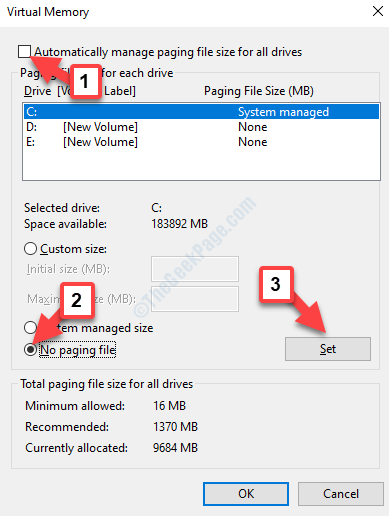
- 818
- 240
- Sta. Enrique Santiago
¿Te estás quedando sin espacio en el disco duro?? El problema del espacio del disco duro puede ocurrir cuando el hiberfil.Sys y PageFile.Los tamaños de archivo SYS son demasiado grandes. Estos son dos archivos ocultos en la unidad C y, a menudo, eliminarlos pueden ayudar a liberar el espacio del disco duro considerablemente.
Si bien comprar un nuevo disco duro puede ser una solución permanente, puede resultar costoso y es cuando puede intentar eliminar el hiberfil.Sys y PageFile.archivos sys. Dado que estos son archivos de Windows, es posible que no pueda eliminarlos directamente y por eso, hoy, le mostrará cómo eliminar estos dos archivos. Alternativamente, también puede cambiar el tamaño del archivo de la página para expandir la memoria en su PC Windows 11 y Windows 10. Veamos como.
*Nota - Eliminar el hiberfil.Sys y PageFile.Los archivos sys tienen un efecto secundario, es decir, aumentará el tiempo de arranque de su PC y deshabilitará la hibernación. Por lo tanto, esté muy seguro antes de continuar con esta solución.
Tabla de contenido
- Cómo eliminar el hiberfil.archivo sys
- Cómo eliminar el archivo de página.archivos sys
- Cómo ver el hiberfil.Sys y PageFile.archivos sys
Cómo eliminar el hiberfil.archivo sys
Paso 1: Ir a Comenzar y escribir CMD En la barra de búsqueda de Windows.
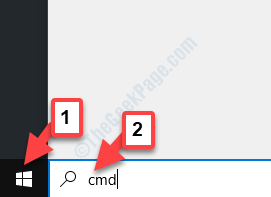
Paso 2: Ahora, haga clic con el botón derecho en el resultado y seleccione Ejecutar como administrador Desde el menú para abrir Solicitante del sistema con derechos de administrador.
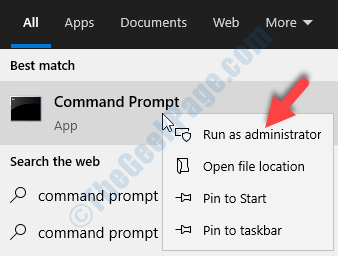
Paso 3: En el Solicitante del sistema (administración) Ventana, escriba el siguiente comando y presione Ingresar:
PowerCFG -H OFF
Esto apagará la hibernación. Una vez que se apaga, el Hibernidad.sys el archivo se ha ido.
Cómo eliminar el archivo de página.archivos sys
Paso 1: Ve a la Esta PC (Mi computadora) icono en su escritorio, haga clic con el botón derecho y seleccione Propiedades.
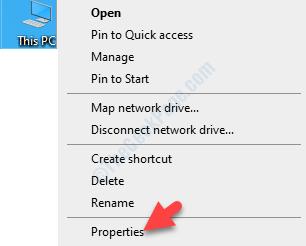
Paso 2: Abre el Sistema ventana. Vaya al lado izquierdo de la ventana y haga clic en Configuración avanzada del sistema.
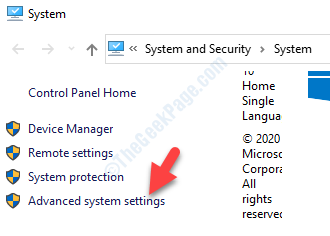
Paso 3: En el Propiedades del sistema Cuadro de diálogo que se abre, bajo el Avanzado pestaña, ve a la Actuación sección.
Luego, haga clic en el Ajustes botón.
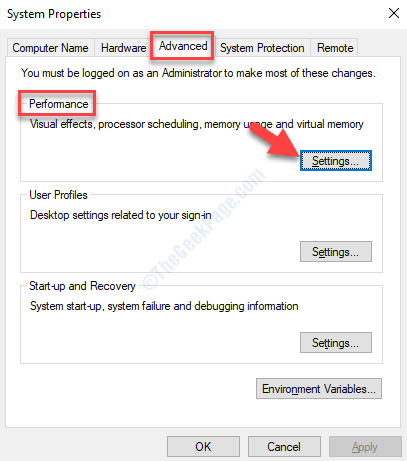
Etapa 4: En el Opciones de desempeño Ventana, seleccione el Avanzado pestaña y debajo del Memoria virtual Sección, haga clic en el Cambiar botón.
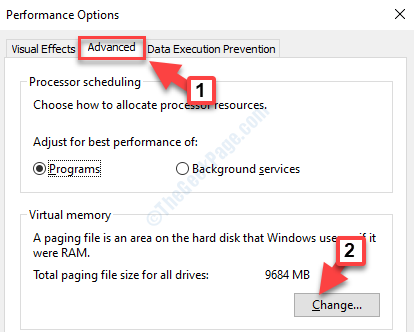
Paso 5: Te lleva al Memoria virtual ventana. Desmarque la caja al lado de Administrar automáticamente el tamaño del archivo de paginación para todos los unidades.
Ahora, haga clic en el botón de radio junto a Sin archivo de Paging y haga clic en Colocar.
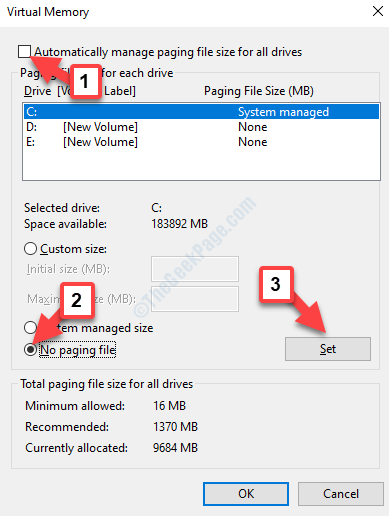
Paso 6: En el Propiedades del sistema ADVERTENCIA que aparece, haga clic Sí para confirmar.
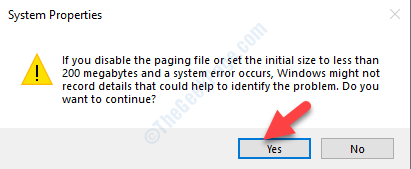
Ahora, reinicie su PC y el Archivo de página.sys archivo en el C Drive se ha ido.
Si este método no libera el espacio de su disco duro, puede intentar cambiar el espacio del archivo de la página. Veamos como.
Cómo ver el hiberfil.Sys y PageFile.archivos sys
Antes de continuar con los métodos, veamos cómo hallar los dos archivos: HiberFil.Sys y PageFile.sys para que podamos eliminarlos.
Paso 1: Buscar Opciones de explorador de archivos en el cuadro de búsqueda.
Paso 2 - Haga clic en Opciones de explorador de archivos del resultado de la búsqueda.
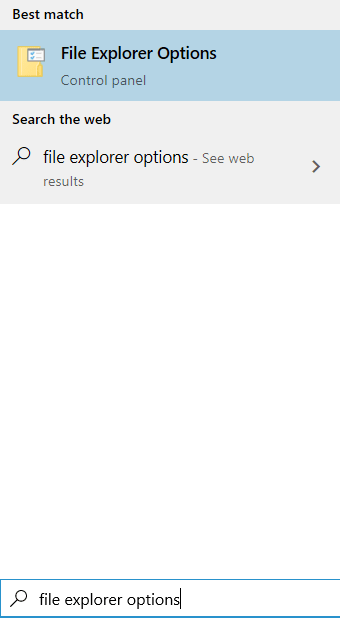
Paso 3: En el Opciones de carpeta ventana que se abre, ve al Vista pestaña
Paso 4: luego al Ajustes avanzados sección.
Aquí, debajo Archivos y carpetas ocultos, Haga clic en el botón de radio junto a Mostrar archivos ocultos, carpetas y unidades.
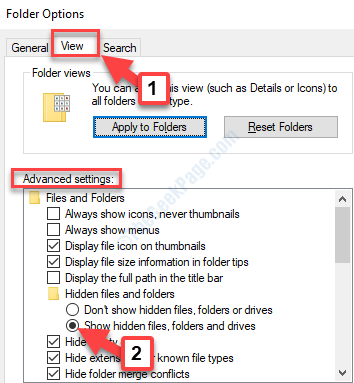
Paso 5: Ahora, desplácese hacia abajo y desmarque la caja al lado de Ocultar archivos del sistema operativo protegido (recomendado).
Prensa Aplicar y luego DE ACUERDO Para guardar los cambios y salir.
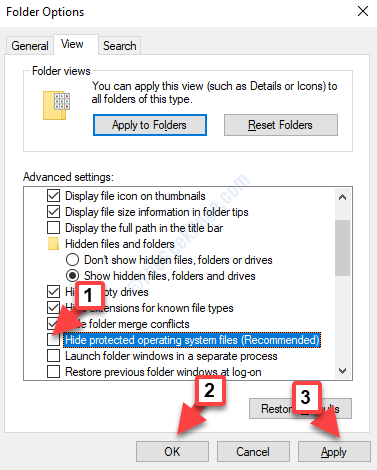
Paso 6: Volver a la Explorador de archivos ventana y debajo C Drive, Ahora puedes ver los dos archivos - Hibernidad.Sys y PageFile.sys.
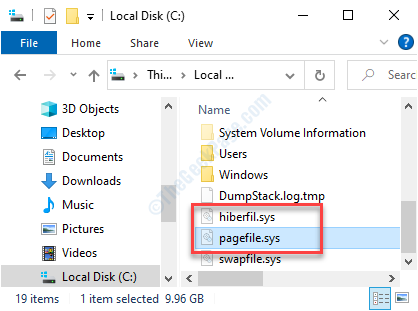
Ahora puede proceder a eliminar el Hiberfil.Sys y PageFile.archivos sys.
- « ¿Cuál es el proceso de tiempo de ejecución del servidor cliente (CSRSS.EXE) Ejecutando en el administrador de tareas
- Cómo habilitar/ deshabilitar la superposición de Steam en Windows 10 »

